-Рубрики
- крючок (2907)
- узоры, схемы (380)
- уроки, мастер-классы (331)
- топы (300)
- туники (298)
- Ирландия (297)
- жакеты (180)
- платье (169)
- юбка (164)
- сумки (154)
- шапки (130)
- жилеты (116)
- шали,пелерины, шарфы (111)
- болеро (78)
- платья, сарафаны (76)
- джемпер (65)
- юбки (58)
- тунисское вязание (49)
- фриформ (32)
- вязание на вилке (24)
- Джемпер (21)
- тапочки, носочки (20)
- Румынское кружево (18)
- Фриформ (15)
- платье (15)
- пелерина (15)
- пальто (8)
- купальники (7)
- вязание спицами (2417)
- шапки.шарфы,варежки (620)
- мастер-классы, уроки (548)
- Джемпер (283)
- узоры, схемы (239)
- жакеты (185)
- топы и туники (127)
- носки, чулки, тапочки (126)
- пуловеры (101)
- жилеты (87)
- платье и сарафаны (57)
- юбки (47)
- пальто (45)
- жакеты (20)
- сумки, аксессуары (16)
- болеро (11)
- Джемпер (8)
- вкусненькое (1457)
- выпечка (228)
- закуски (169)
- овощи (168)
- курица (167)
- рыба (161)
- мясо (158)
- салаты (152)
- Мультиварка (123)
- заготовки (79)
- соусы, маринады (62)
- духовка (45)
- сыр, каша, яйца (44)
- супы (43)
- Барбекю, шашлык и т.п. (28)
- Хлебопечка (13)
- микроволновка (8)
- рецепты для аэрогриля (6)
- напитки (5)
- выпечка (4)
- рыба (3)
- шитье (818)
- сумки (199)
- переделки (125)
- лоскутное шитье (125)
- уроки по шитью (123)
- моделирование (95)
- пэчворк (46)
- мода (31)
- аксессуары (27)
- декупаж (710)
- картинки (207)
- бисер (699)
- здоровье (636)
- фитнес (217)
- красота (195)
- диеты (119)
- лекарства (13)
- танцы (1)
- сладенькое (472)
- конфеты (45)
- журналы по вязанию (404)
- вышивка лентами (386)
- декоративное вязание (370)
- вязание (326)
- вязаные цветы (134)
- пелерина (11)
- Вязание крючком (11)
- плетение из газет (325)
- вязание детям (261)
- шапочки, шарфики, варежки (67)
- носки,носочки, пинетки (59)
- декоративные штучки (200)
- игрушки своими руками (194)
- Ремонт и дизайн (162)
- для настроения (148)
- фильмы (59)
- аудиокниги (48)
- Вязание на вязальной машине (122)
- Скрапбукинг (118)
- компьютерные штучки (99)
- Вязание для мужчин (96)
- питание для похудания (92)
- размеры, измерения, построение выкроек (83)
- полезные советы (66)
- для дневника (59)
- Учимся рисовать (59)
- Полимерная глина (58)
- Пледы (54)
- Посмеемся (52)
- Вязание из меха (47)
- вышивка (37)
- интересные сайты (33)
- Для души (27)
- всякие глупости (24)
- Для размышления (21)
- Холодный фарфор (21)
- психология (18)
- мода (17)
- учим английский (16)
- Макраме (14)
- шапки, шарфы, шали (14)
- музыка (14)
- мыловарение (12)
- домашний огород (10)
- Кожа (8)
- валяние из шерсти (7)
- Фотографирование (6)
- ЗАНЯТИЯ (4)
- Фриволите (3)
- удивительное рядом (3)
- Полимерная глина (2)
- Поздравления (2)
- мозаика (1)
- украшения (1)
- ковроткачество (1)
-Поиск по дневнику
-Подписка по e-mail
-Статистика
Создан: 09.10.2012
Записей: 13444
Комментариев: 245
Написано: 13725
Записей: 13444
Комментариев: 245
Написано: 13725
Как удалить радио с ЛиРу (инструкция для Firefox и Chrome) |
Цитата сообщения Rost
Как удалить радио с ЛиРу (инструкция для Firefox и Chrome)
Вот, честное слово, надоело. Учишь вас тут, учишь. А толку? Кто там говорил, что если научить человека ловить рыбу, то он будет каждый день сытый? Так вот, тот, кто это говорил - не прав. Надо, чтобы тот самый человек, которого учили, хотел быть сытым (как минимум). Ну и научиться ловить рыбу (как максимум). А уж в полном идеале - любил есть рыбу каждый день. Как показывает мой опыт, таких людей - очень мало. А вот тех, кто будет жаловаться на то, что им нечего есть, - очень много.
Вы прослушали моё ворчание. Теперь всё будет по делу.
Недавно написал целых 3 сообщения, посвященных тому, как убрать при просмотре ЛиРу радио внизу практически каждой страницы. Вот список этих сообщений:Как удалить радио внизу страницы на ЛиРу в Mozilla Firefox Как удалить радио внизу страницы на ЛиРу в Google Chrome (Opera, Yandex etc) Самый простой способ убрать радио со страниц ЛиРу
Но поскольку место размещения радио на странице и адреса для блокировки изменились, многие пребывают в некоторой растерянности. Цель этого сообщения: эту растерянность попытаться убрать. Поскольку в перечисленных выше сообщениях уже многие необходимые вещи достаточно подробно объяснил, тут второй раз это делать не буду. Если что-то не понятно, не сочтите за труд, перейдите в нужное из перечисленных сообщений и прочитайте его внимательно и полностью. И уж если у вас таки остались вопросы, можете их смело писать. Но, пожалуйста, в комментариях к этому сообщению (если вас, конечно, это не затруднит и если вы реально хотите получить на них ответы).
Часть 1. Блокируем радио в браузере Mozilla Firefox
Для начала настоятельно рекомендую прочесть сообщение "Как удалить радио внизу страницы на ЛиРу в Mozilla Firefox". Поскольку теперь радио находится немного в другом месте и немного по другим адресам, и удалять его надо немного по другому.
Во-первых, естественно надо установить расширение "Adblock Plus".
Во-вторых, надо навести на иконку дополнения указатель мыши.
В-третьих, нажать левую кнопку мыши. В выпавшем меню выбрать пункт "Скрыть элемент на странице" или просто нажать одновременно клавиши "Ctrl" + "Shift" + "F3" (что делать, если этого пункта меню нет, читайте тут).
Теперь надо навести указатель мыши на то самое пресловутое радио справа на странице:
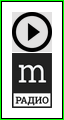
Сначала выбираем верхний элемент:
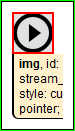
В окне добавления фильтра обратите внимание на текст фильтра ("###stream_control") и на то, что этот фильтр надо применить для любого домена:
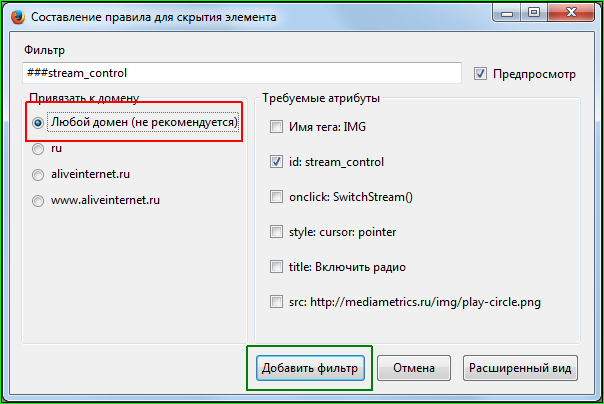
Если у вас всё так, как на скриншоте выше, смело нажимайте на кнопку "Добавить фильтр".
Теперь выбираем нижний элемент:
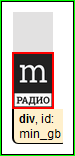
В окне добавления фильтра обратите внимание на текст фильтра ("###min_gb") и на то, что этот фильтр надо применить для любого домена:
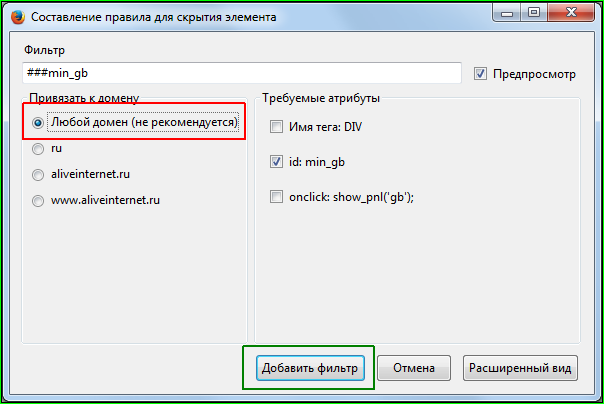
Если у вас всё так, как на скриншоте выше, смело нажимайте на кнопку "Добавить фильтр".
Теперь выбираем оставшийся "серый квадрат":
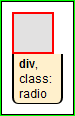
В окне добавления фильтра обратите внимание на текст фильтра ("##.radio") и на то, что этот фильтр надо применить для любого домена:
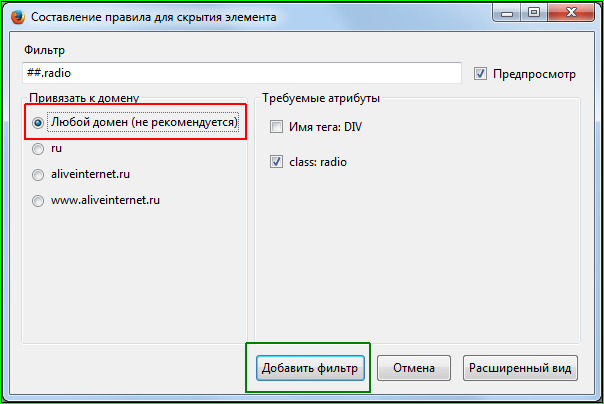
Если у вас всё так, как на скриншоте выше, смело нажимайте на кнопку "Добавить фильтр".
Всё, в вашем Mozilla Fiefox больше нет радио на страницах ЛиРу.
Часть 2. Блокируем радио в семействе браузеров Google Chrome (Opera, Yandex и т. д.)
Для начала настоятельно рекомендую прочесть сообщение "Как удалить радио внизу страницы на ЛиРу в Google Chrome (Opera, Yandex etc)". Поскольку теперь радио находится немного в другом месте и немного по другим адресам, и удалять его надо немного по другому.
Во-первых, расширение "Adblock Plus" надо добавить в ваш Google Chrome (или другой браузер из этого семейства. например, Yandex или Opera, для версий выше 15).
Во-вторых, надо навести на иконку расширению указатель мыши и нажать на её левую кнопку.
В-третьих, в появившемся окне надо выбрать пункт "Заблокировать элемент".
Теперь надо навести указатель мыши на то самое пресловутое радио справа на странице:
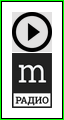
Сначала выбираем верхний элемент (дождитесь, когда фон элемента пожелтеет, а потом нажимайте на левую кнопку мыши):
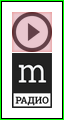
В окне добавления фильтра обратите внимание на текст фильтра ("||mediametrics.ru/img/play-circle.png"):
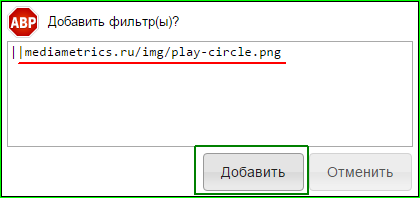
Если у вас всё так, как на скриншоте выше, смело нажимайте на кнопку "Добавить".
Потом выбираем нижний элемент (дождитесь, когда фон элемента пожелтеет, а потом нажимайте на левую кнопку мыши):
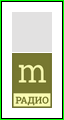
В окне добавления фильтра обратите внимание на текст фильтра ("###min_gb"):
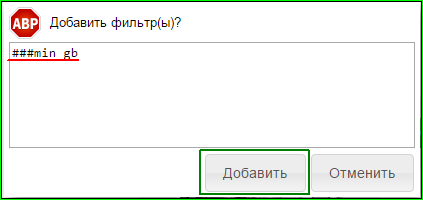
Если у вас всё так, как на скриншоте выше, смело нажимайте на кнопку "Добавить".
Теперь осталось выбрать, нет, не этот "серый квадрат":

На самом деле под ним есть "прозрачный квадрат", который появится только если навести указатель на него:
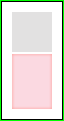
В окне добавления фильтра обратите внимание на текст фильтров ("###min_radio" и "##.min_pnl"):
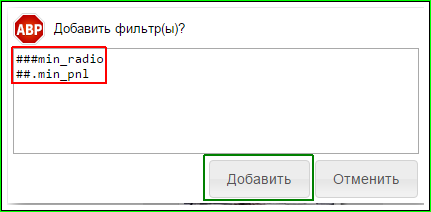
Если у вас всё так, как на скриншоте выше, смело нажимайте на кнопку "Добавить".
Всё, в вашем Google Chrome (или другом браузере из этого семейства) больше нет радио на страницах ЛиРу.
Часть 3. Простой способ
Этот способ специально для тех, у кого способ, описанный в 1-ой или 2-ой части этого сообщения, не сработал.
Для начала необходимо прочесть сообщение "Самый простой способ убрать радио со страниц ЛиРу".
Прочли? Теперь вам надо примерно таким же образом добавить следующие фильтры.
Для Mozilla Firefox:
Для Google Chrome и его семейства:
Почему фильтры разные? Не знаю. Если вам так это интересно, попробуйте разобраться в этом самостоятельно и написать ответ. Может быть ещё кому-то это и интересно. Моей же задачей было удалить радио при просмотре ЛиРу.

Вы прослушали моё ворчание. Теперь всё будет по делу.
Недавно написал целых 3 сообщения, посвященных тому, как убрать при просмотре ЛиРу радио внизу практически каждой страницы. Вот список этих сообщений:
Но поскольку место размещения радио на странице и адреса для блокировки изменились, многие пребывают в некоторой растерянности. Цель этого сообщения: эту растерянность попытаться убрать. Поскольку в перечисленных выше сообщениях уже многие необходимые вещи достаточно подробно объяснил, тут второй раз это делать не буду. Если что-то не понятно, не сочтите за труд, перейдите в нужное из перечисленных сообщений и прочитайте его внимательно и полностью. И уж если у вас таки остались вопросы, можете их смело писать. Но, пожалуйста, в комментариях к этому сообщению (если вас, конечно, это не затруднит и если вы реально хотите получить на них ответы).
Часть 1. Блокируем радио в браузере Mozilla Firefox
Для начала настоятельно рекомендую прочесть сообщение "Как удалить радио внизу страницы на ЛиРу в Mozilla Firefox". Поскольку теперь радио находится немного в другом месте и немного по другим адресам, и удалять его надо немного по другому.
Во-первых, естественно надо установить расширение "Adblock Plus".
Во-вторых, надо навести на иконку дополнения указатель мыши.
В-третьих, нажать левую кнопку мыши. В выпавшем меню выбрать пункт "Скрыть элемент на странице" или просто нажать одновременно клавиши "Ctrl" + "Shift" + "F3" (что делать, если этого пункта меню нет, читайте тут).
Теперь надо навести указатель мыши на то самое пресловутое радио справа на странице:
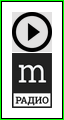
Сначала выбираем верхний элемент:
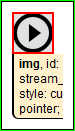
В окне добавления фильтра обратите внимание на текст фильтра ("###stream_control") и на то, что этот фильтр надо применить для любого домена:
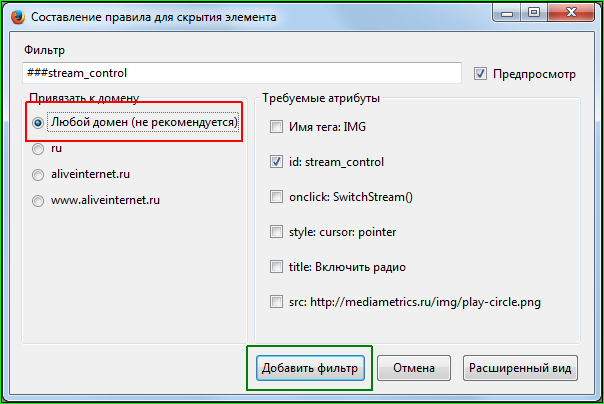
Если у вас всё так, как на скриншоте выше, смело нажимайте на кнопку "Добавить фильтр".
Теперь выбираем нижний элемент:
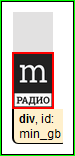
В окне добавления фильтра обратите внимание на текст фильтра ("###min_gb") и на то, что этот фильтр надо применить для любого домена:
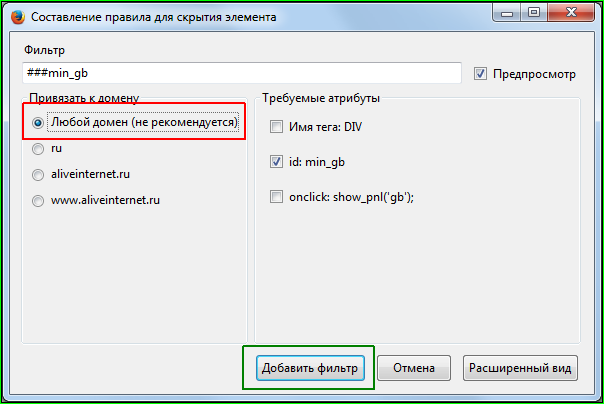
Если у вас всё так, как на скриншоте выше, смело нажимайте на кнопку "Добавить фильтр".
Теперь выбираем оставшийся "серый квадрат":
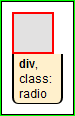
В окне добавления фильтра обратите внимание на текст фильтра ("##.radio") и на то, что этот фильтр надо применить для любого домена:
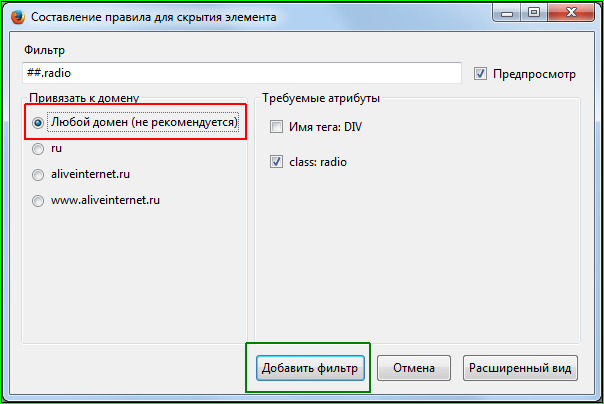
Если у вас всё так, как на скриншоте выше, смело нажимайте на кнопку "Добавить фильтр".
Всё, в вашем Mozilla Fiefox больше нет радио на страницах ЛиРу.
Часть 2. Блокируем радио в семействе браузеров Google Chrome (Opera, Yandex и т. д.)
Для начала настоятельно рекомендую прочесть сообщение "Как удалить радио внизу страницы на ЛиРу в Google Chrome (Opera, Yandex etc)". Поскольку теперь радио находится немного в другом месте и немного по другим адресам, и удалять его надо немного по другому.
Во-первых, расширение "Adblock Plus" надо добавить в ваш Google Chrome (или другой браузер из этого семейства. например, Yandex или Opera, для версий выше 15).
Во-вторых, надо навести на иконку расширению указатель мыши и нажать на её левую кнопку.
В-третьих, в появившемся окне надо выбрать пункт "Заблокировать элемент".
Теперь надо навести указатель мыши на то самое пресловутое радио справа на странице:
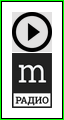
Сначала выбираем верхний элемент (дождитесь, когда фон элемента пожелтеет, а потом нажимайте на левую кнопку мыши):
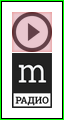
В окне добавления фильтра обратите внимание на текст фильтра ("||mediametrics.ru/img/play-circle.png"):
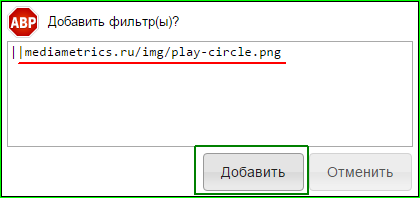
Если у вас всё так, как на скриншоте выше, смело нажимайте на кнопку "Добавить".
Потом выбираем нижний элемент (дождитесь, когда фон элемента пожелтеет, а потом нажимайте на левую кнопку мыши):
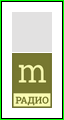
В окне добавления фильтра обратите внимание на текст фильтра ("###min_gb"):
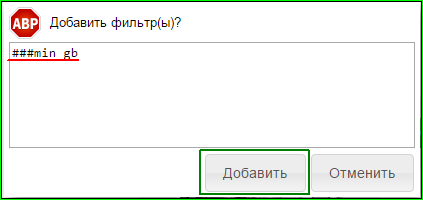
Если у вас всё так, как на скриншоте выше, смело нажимайте на кнопку "Добавить".
Теперь осталось выбрать, нет, не этот "серый квадрат":

На самом деле под ним есть "прозрачный квадрат", который появится только если навести указатель на него:
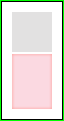
В окне добавления фильтра обратите внимание на текст фильтров ("###min_radio" и "##.min_pnl"):
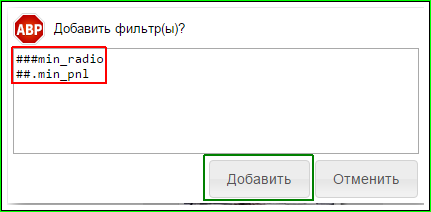
Если у вас всё так, как на скриншоте выше, смело нажимайте на кнопку "Добавить".
Всё, в вашем Google Chrome (или другом браузере из этого семейства) больше нет радио на страницах ЛиРу.
Часть 3. Простой способ
Этот способ специально для тех, у кого способ, описанный в 1-ой или 2-ой части этого сообщения, не сработал.
Для начала необходимо прочесть сообщение "Самый простой способ убрать радио со страниц ЛиРу".
Прочли? Теперь вам надо примерно таким же образом добавить следующие фильтры.
Для Mozilla Firefox:
###stream_control
###min_gb
##.radio
##IMG[src="http://static.li.ru/radio/images/logo_radio_min.png"]
###button
Для Google Chrome и его семейства:
||mediametrics.ru/img/play-circle.png
||static.li.ru/radio/images/logo_radio_min.png
###pnl
##.radio
###min_gb
###min_radio
##.min_pnl
###button
Почему фильтры разные? Не знаю. Если вам так это интересно, попробуйте разобраться в этом самостоятельно и написать ответ. Может быть ещё кому-то это и интересно. Моей же задачей было удалить радио при просмотре ЛиРу.

| Рубрики: | для дневника |
| Комментировать | « Пред. запись — К дневнику — След. запись » | Страницы: [1] [Новые] |






